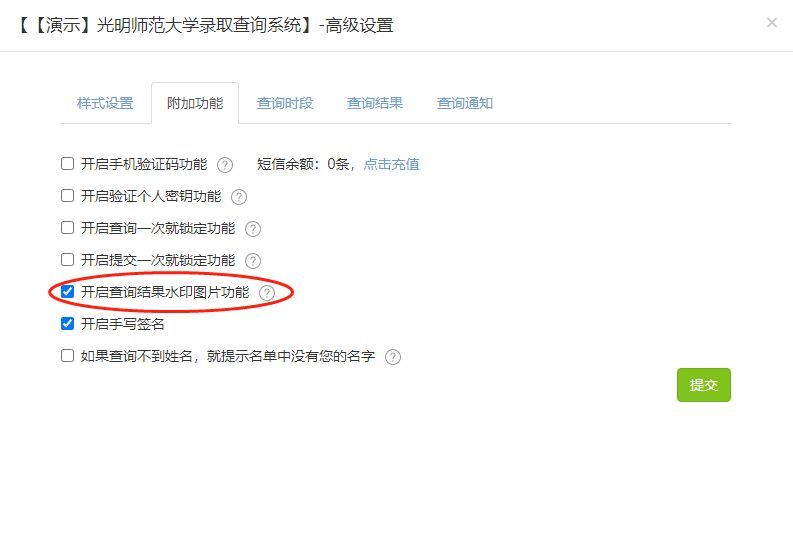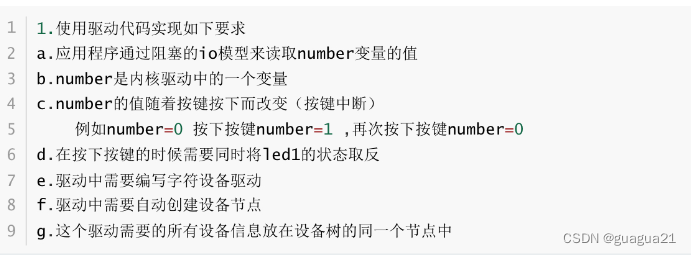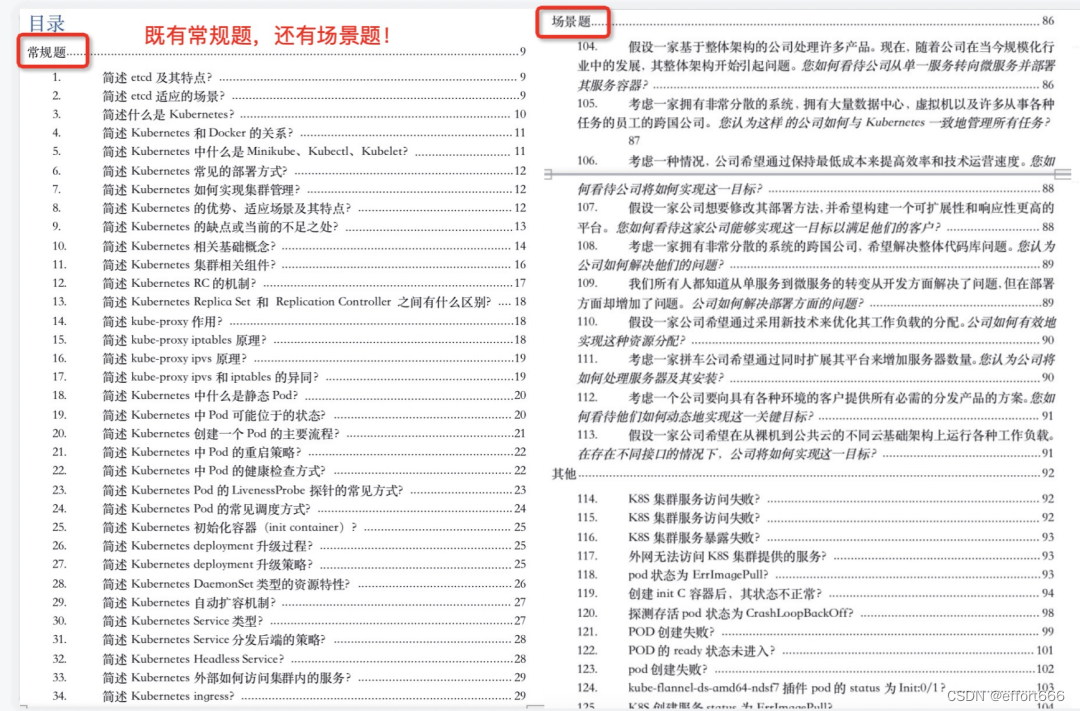一.操作目录命令
1.1 ls 命令
语法: ls [选项] [目录或文件]
功能: 对于目录,该命令列出该目录下的所有子目录与文件。对于文件,将列出文件名以及其他信息。
常用选项:
- a 列出目录下的所有文件,包括以 . 开头的隐含文件。
- d 将目录象文件一样显示,而不是显示其下的文件。 如:ls –d 指定目录
- k 以 k 字节的形式表示文件的大小。ls –alk 指定文件
-l 列出文件的详细信息。 - r 对目录反向排序。
- t 以时间排序。
- R 列出所有子目录下的文件。(递归)
举例

1.2 pwd 命令
语法: pwd
**功能:**显示用户当前所在的目录
举例:

1.3 cd 命令
Linux系统中,磁盘上的文件和目录被组成一棵目录树,每个节点都是目录或文件。
语法: cd 目录名
功能: 改变工作目录。将当前工作目录改变到指定的目录下.
举例:
cd … : 返回上级目录
cd ~:进入用户家目
cd -:返回最近访问目录
这里我们要介绍一下linux的目录结构,实际上跟window不一样,linux是一种树形结构
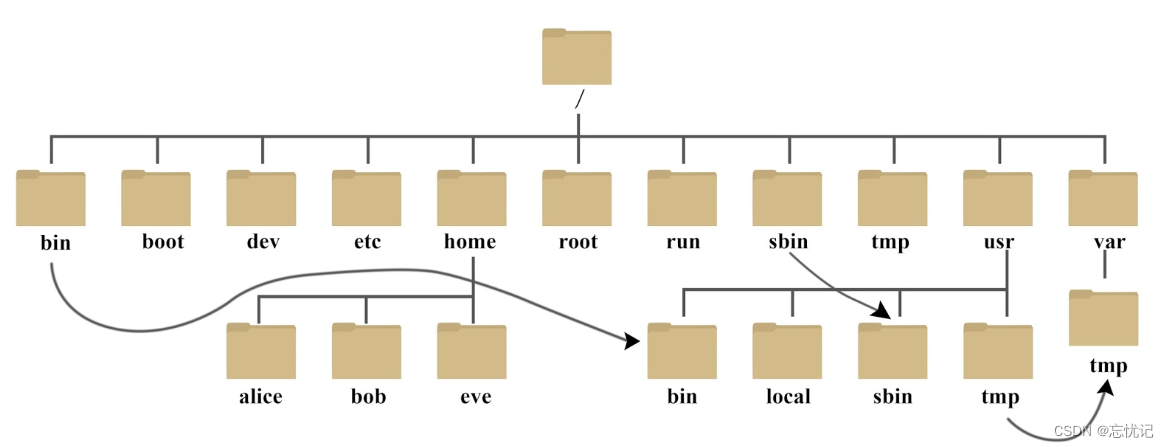
二. 操作文件目录命令
2.1 touch命令
语法: touch [选项]… 文件…
功能: touch命令参数可更改文档或目录的日期时间,包括存取时间和更改时间,或者新建一个不存在的文件。
举例:

2.2 cat 命令
语法:cat [选项] [文件]
功能: 查看目标文件的内容
常用选项:
-n 对输出的所有行编号
2.3 mkdir命令
语法:cat [选项] [文件]
功能: 查看目标文件的内容
常用选项:
-n 对输出的所有行编号
2.4 rm命令
语法:rm [-f-i-r-v] [dirName/dir]
功能:删除文件或目录
常用选项:
-f 即使文件属性为只读(即写保护),亦直接删除
-i 删除前逐一询问确认
-r 删除目录及其下所有文件
2.5 cp 命令
语法:cp [选项] 源文件或目录 目标文件或目录
功能: 复制文件或目录
说明: cp指令用于复制文件或目录,如同时指定两个以上的文件或目录,且最后的目的地是一个已经存在的目录,则它会把前面指定的所有文件或目录复制到此目录中。若同时指定多个文件或目录,而最后的目的地并非一个已存在的目录,则会出现错误信息.
常用选项:
-f 或 --force 强行复制文件或目录, 不论目的文件或目录是否已经存在
-i 或 --interactive 覆盖文件之前先询问用户
-r递归处理,将指定目录下的文件与子目录一并处理。若源文件或目录的形态,不属于目录
或符号链接,则一律视为普通文件处理
-R 或 --recursive递归处理,将指定目录下的文件及子目录一并处理
2.6 mv命令
语法: mv [选项] 源文件或目录 目标文件或目录
功能:
- 视mv命令中第二个参数类型的不同(是目标文件还是目标目录),mv命令将文件重命名或将其移
至一个新的目录中。 - 当第二个参数类型是文件时,mv命令完成文件重命名,此时,源文件只能有一个(也可以是源目
录名),它将所给的源文件或目录重命名为给定的目标文件名。 - 当第二个参数是已存在的目录名称时,源文件或目录参数可以有多个,mv命令将各参数指定的源
文件均移至目标目录中。
常用选项
-f :force 强制的意思,如果目标文件已经存在,不会询问而直接覆盖
-i :若目标文件 (destination) 已经存在时,就会询问是否覆盖
2.7 echo命令
cho命令是Linux系统中一个非常常用的命令,用于输出文本。
echo命令的
基本语法:
echo [选项] [输出内容]
用法实例
- 输出文本内容:
echo “hello world” - 不换行输出:
echo -n “hello” - 输出到文件:
echo “text” > test.txt - 显示变量的值:
name=“John”
echo $name - 显示转义字符:
echo -e “first line\nsecond line” - 输出文本颜色:
echo -e “\e[31m red text \e[0m” - 输出到标准错误:
echo “error” 1>&2 - 读取输入并输出:
echo date
2.8 vim 和vi命令
首先vim是vi的升级版本.vim 用起来比较麻烦.
1) 创建文件 / 打开文件
2) 进入插入模式
vim 打开文件后默认是普通模式. 普通模式下键盘的按键表示一些特殊功能的快捷键. (例如按下 j 并不是
输入字母 “j”, 而是表示光标往下移动一行). 需要进入插入模式才能进行文本编辑.
使用 i 键可以进入到插入模式. (左下角提示 --INSERT-- ) 然后就可以像记事本一样正常编辑了.
3) 保存
在插入模式下不能保存文件, 需要先回到 普通模式 . 按下 Esc 回到普通模式.
在普通模式下输入 :w , 再按下回车, 即可保存文件.
4) 退出
在插入模式下不能退出, 需要先回到 普通模式.
在普通模式下输入 :q , 再按下回车, 即可退出.
也可以直接使用 :wq 同时执行保存和退出.
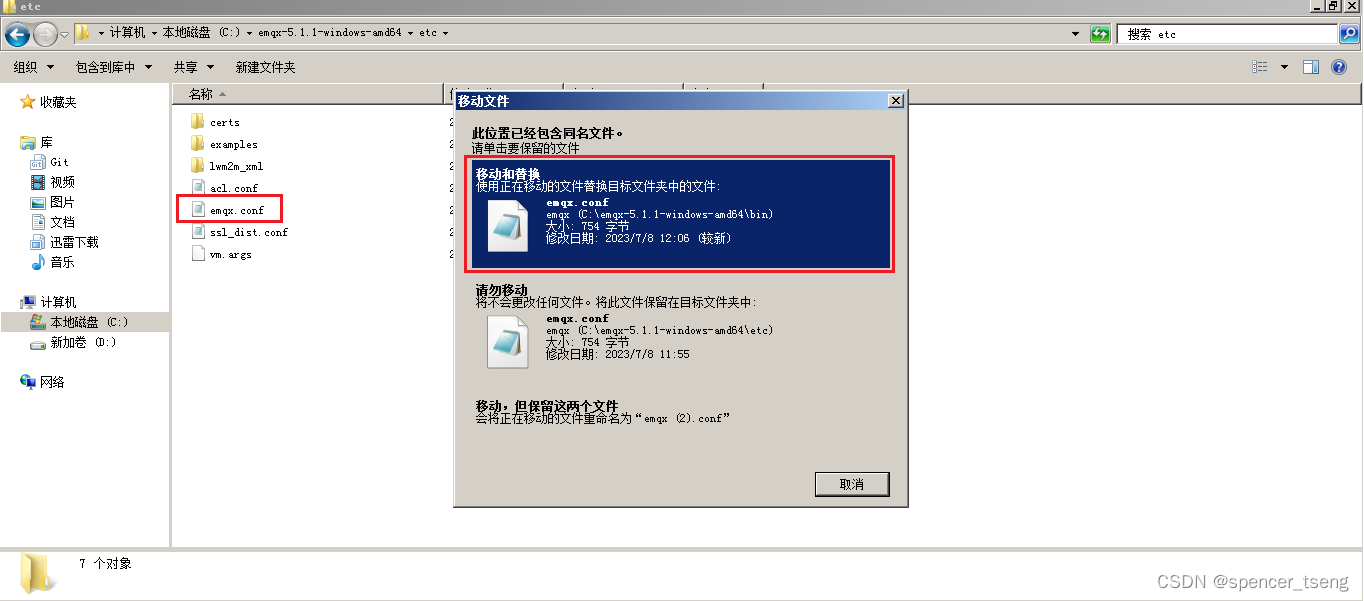
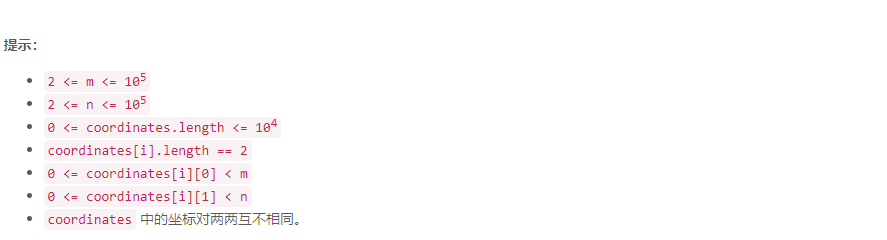
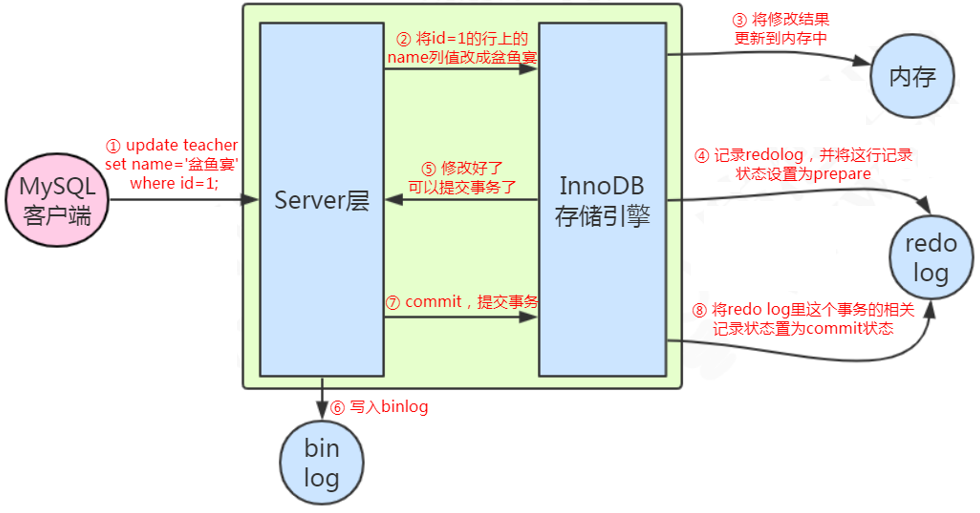

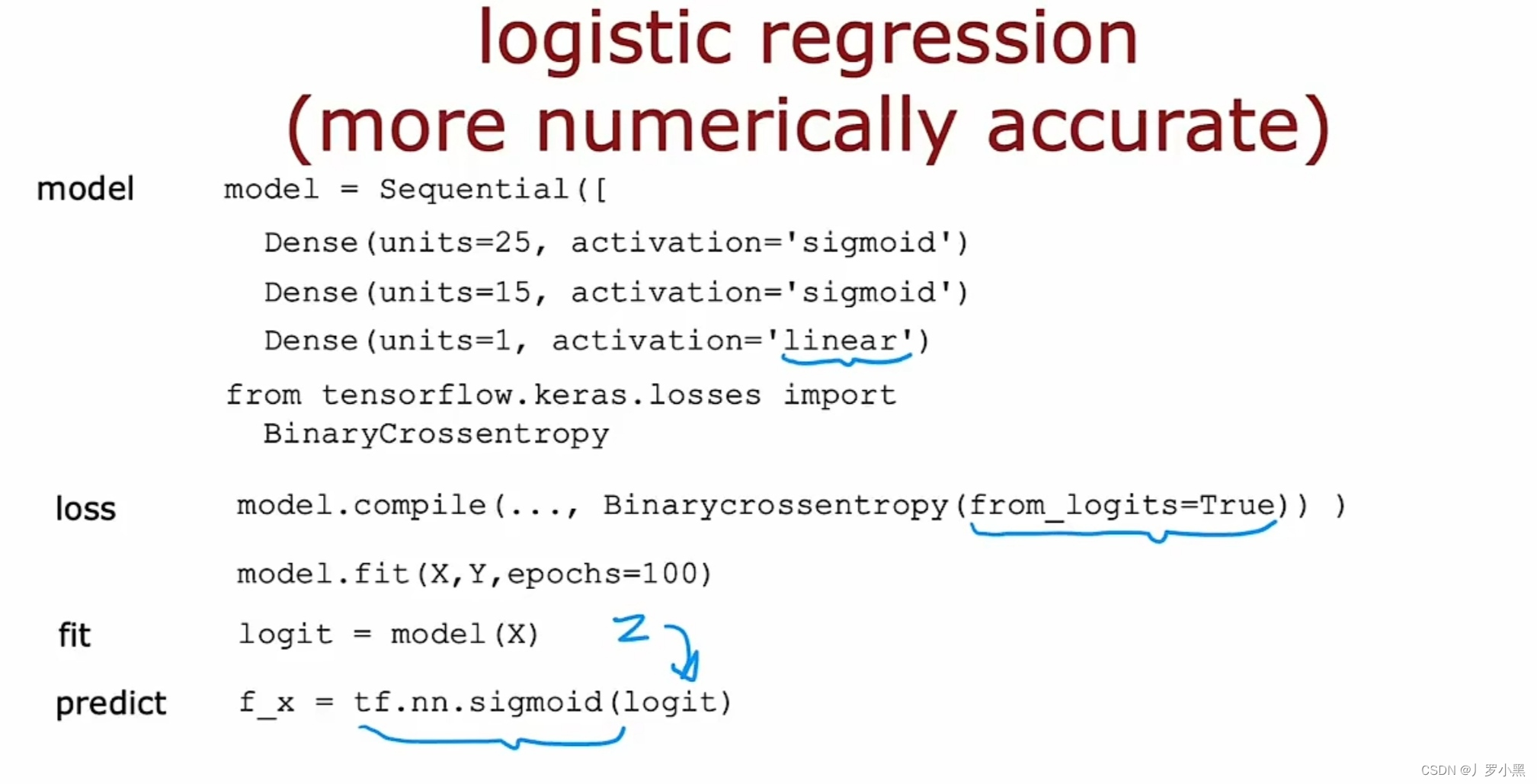


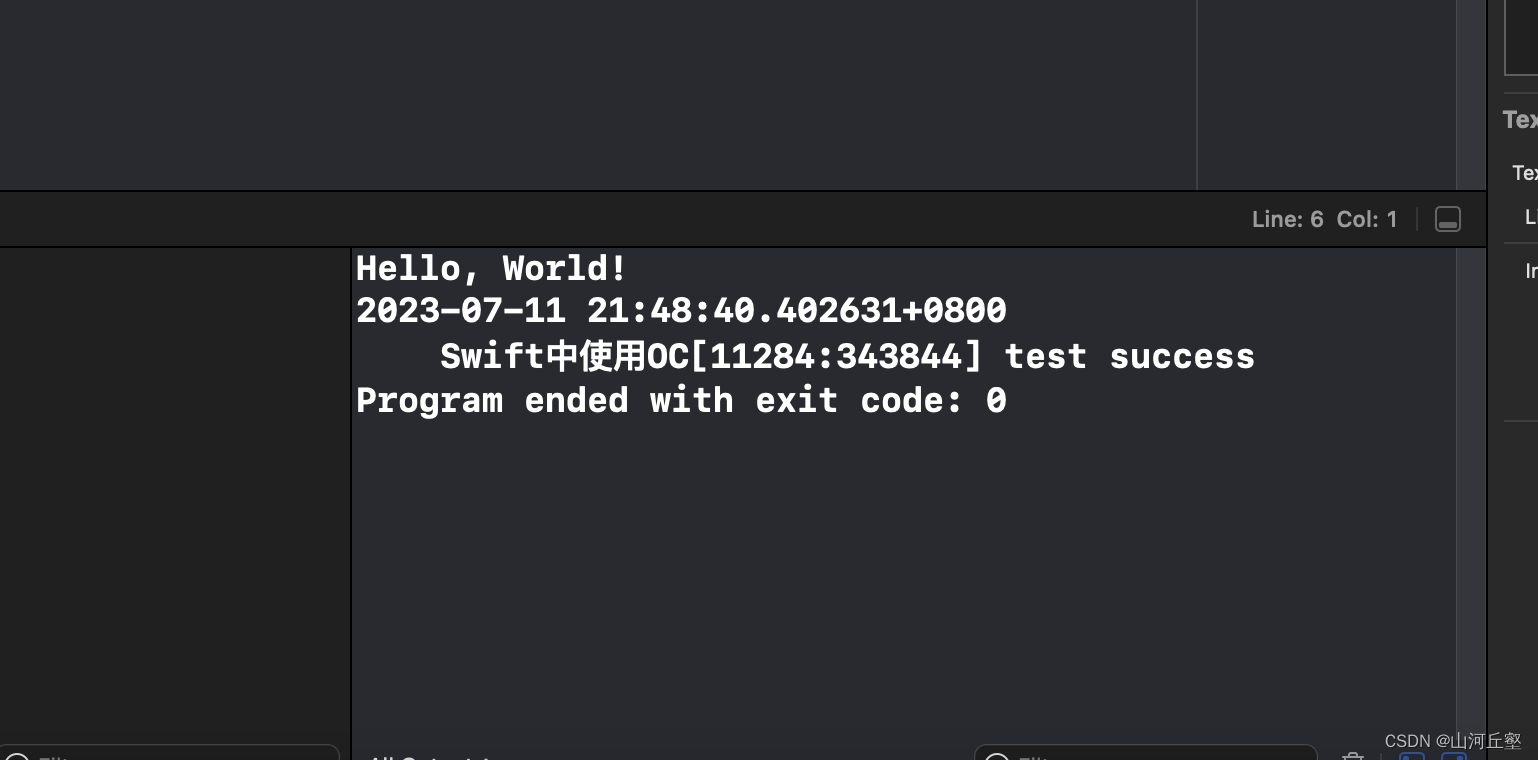
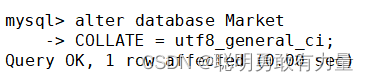
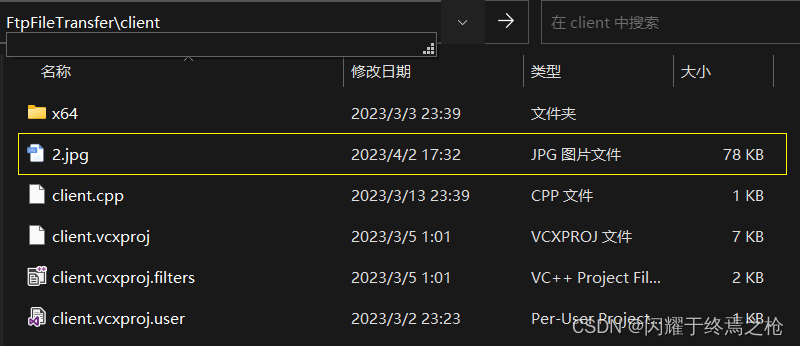
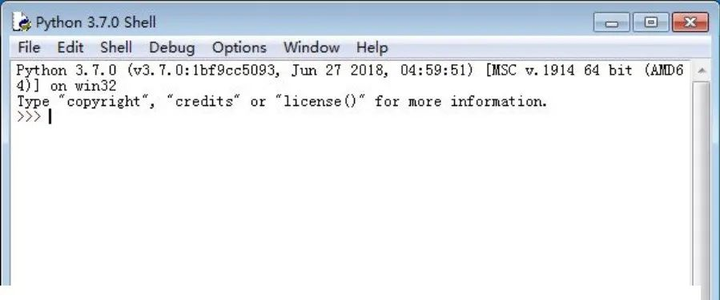
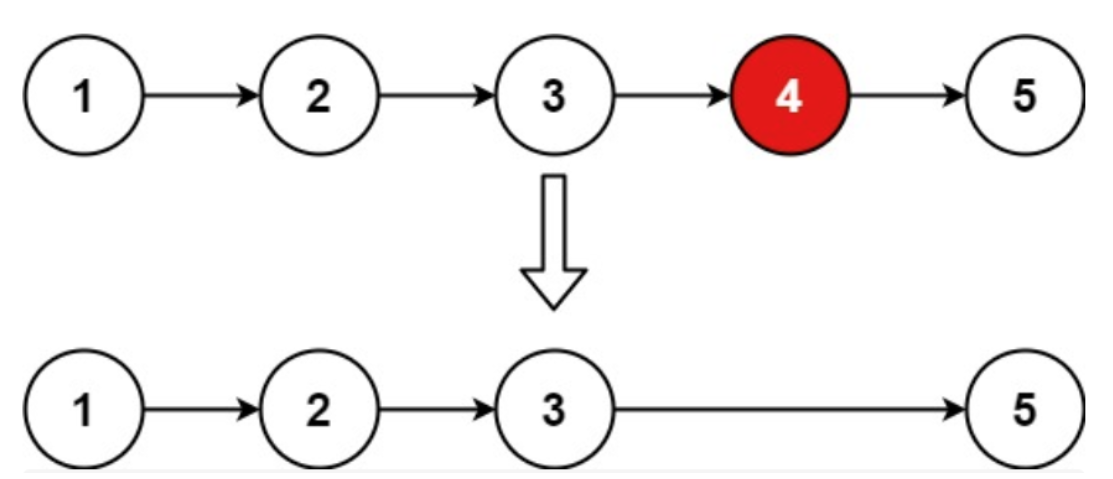

![LeetCode[470]用Rand7()实现Rand10()](https://img-blog.csdnimg.cn/1c92716a603b4b7ebfb1124e6709bf56.png)